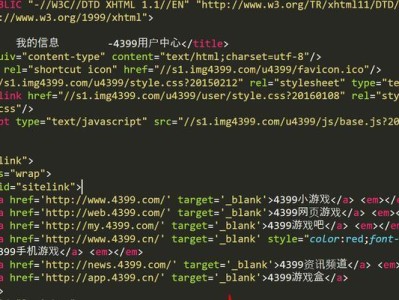你有没有遇到过这样的情况:移动硬盘里的分区突然变得乱七八糟,想要改回原来的样子,却一头雾水,不知道从何下手?别急,今天就来给你详细讲解如何轻松地将移动硬盘分区改回原状。让我们一起揭开这个神秘的面纱吧!
一、认识分区

首先,让我们来认识一下分区。分区,简单来说,就是将一个硬盘分成若干个独立的部分,每个部分都可以独立地存储数据。这样做的目的是为了方便管理和使用。常见的分区格式有MBR(主引导记录)和GPT(GUID分区表)两种。
二、分区工具的选择

想要改回分区,首先得有一把好工具。市面上有很多分区工具,比如Windows自带的磁盘管理器、DiskGenius、EaseUS Partition Master等。这里我们以Windows自带的磁盘管理器为例,因为它简单易用,不需要额外安装软件。
三、改回分区步骤

1. 连接移动硬盘:首先,将你的移动硬盘连接到电脑上。
2. 打开磁盘管理器:按下“Windows键 X”,选择“磁盘管理器”。
3. 查看分区状态:在磁盘管理器中,你会看到你的移动硬盘。仔细观察,看看它现在的分区情况。
4. 选择要改回的分区:找到你想要改回的分区,右键点击它,选择“删除分区”。
5. 确认删除:系统会提示你确认删除,点击“是”。
6. 新建分区:删除分区后,你会看到一块未分配的空间。右键点击这块空间,选择“新建简单卷”。
7. 设置分区参数:按照提示设置分区的大小、文件系统等参数。这里要注意,新建分区的文件系统要与原来的分区一致。
8. 格式化分区:设置完成后,点击“下一步”,然后点击“格式化”。等待格式化完成。
9. 完成:格式化完成后,你的移动硬盘分区就改回原来的样子了。
四、注意事项
1. 备份重要数据:在改分区之前,一定要备份重要数据,以免丢失。
2. 谨慎操作:在操作过程中,一定要谨慎,避免误操作导致数据丢失。
3. 兼容性:不同分区工具之间可能存在兼容性问题,建议使用同一品牌的分区工具。
4. 系统分区:如果你的移动硬盘是系统分区,改分区可能会影响系统稳定性,请谨慎操作。
五、
通过以上步骤,你就可以轻松地将移动硬盘分区改回原状了。不过,在操作过程中,一定要小心谨慎,以免造成不必要的损失。希望这篇文章能帮助你解决问题,让你的移动硬盘恢复原状!